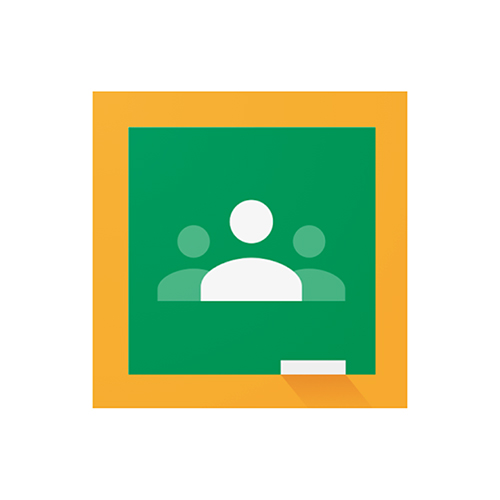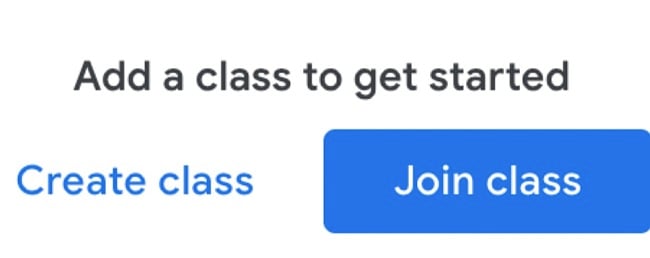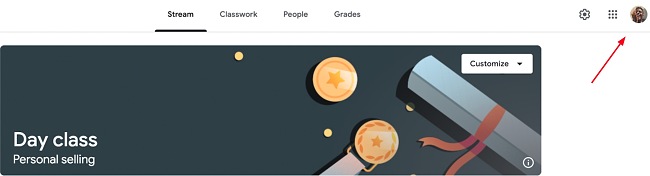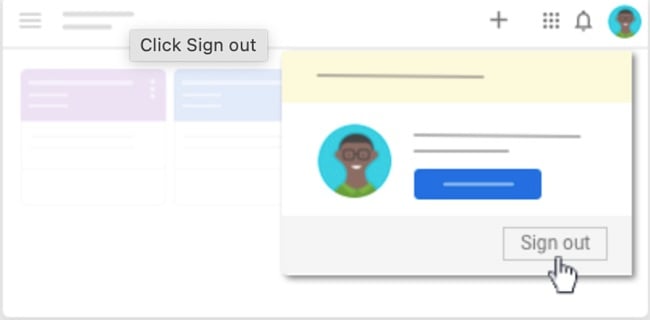ดาวน์โหลด Google Classroom ฟรี - เวอร์ชันล่าสุดปี 2024
Google Classroom เป็นหนึ่งในระบบจัดการการเรียนรู้ออนไลน์ยอดนิยมสำหรับการเรียนรู้จากระยะไกล หากคุณเคยใช้แอปของ Google ใด ๆ มาก่อน งั้นคุณก็จะสามารถทำความคุ้นเคยกับ Google Classroom ได้ภายในไม่กี่นาที
นอกจากการออกแบบที่เรียบง่ายของ Google แล้ว Google Classroom ยังมีโครงสร้างการออกแบบที่ใช้งานง่ายพร้อมฟีเจอร์การทำงานอย่างการสร้างชั้นเรียน การมอบหมายงาน การส่งแบบทดสอบและการให้เกรด นอกจากนี้ยังมีการสตรีมแดชบอร์ดที่ที่นักเรียนและครูสามารถโต้ตอบกันได้โดยการโพสต์ความคิดเห็นและการอัปเดต
Google Classroom เช่นเดียวกันกับแอป Google อื่น ๆ ที่เปิดให้บริการฟรี ปฏิบัติตามขั้นตอนด้านล่างและฉันจะบอกวิธีการดาวน์โหลดและติดตั้งบน PC ของคุณแบบไม่เสียค่าใช้จ่ายให้
วิธีดาวน์โหลดและติดตั้ง Google Classroom สำหรับ PC ฟรี
เนื่องจาก Google Classroom เป็นแอปพลิเคชันบนเว็บไซต์ ดังนั้นคุณจึงสามารถใช้งานแอปดังกล่าวทางออนไลน์ได้และไม่จำเป็นต้องดาวน์โหลดแอปลงบน PC ของคุณ นี่คือขั้นตอนที่คุณต้องดำเนินการเพื่อรับบัญชี Google Classroom:
- คลิกที่ปุ่มดาวน์โหลดที่แถบด้านข้างเพื่อเยี่ยมชมหน้า Google Classroom
- กรอกที่อยู่อีเมลและรหัสผ่านของคุณและคลิก “ถัดไป” ข้อมูลลงชื่อเข้าใช้ที่คุณต้องมีสำหรับการดำเนินการนี้คือบัญชี Gmail ที่ใช้งานได้
- หลังจากที่การลงชื่อเข้าใช้ของคุณได้รับการยืนยัน คุณก็พร้อมแล้ว
- เลือกว่าคุณเป็นครูหรือนักเรียนและเริ่มต้นใช้งาน
![Google Classroom get started screenshot]()
ภาพรวมของ Google Classroom
Google Classroom เป็นเครื่องมือเพื่อการศึกษาที่เรียบง่ายที่มอบการจัดการชั้นเรียนที่ราบรื่นโดยใช้ซอฟต์แวร์ที่มีประสิทธิภาพและใช้งานง่าย มันง่ายมาก ๆ โดยฉันใช้เวลาเพียง 3 นาทีในการทำความคุ้นเคย ซอฟต์แวร์ใช้งานง่ายมากและนักเรียนทุกคนก็สามารถใช้งานได้แม้ไม่มีความรู้ทางเทคนิค
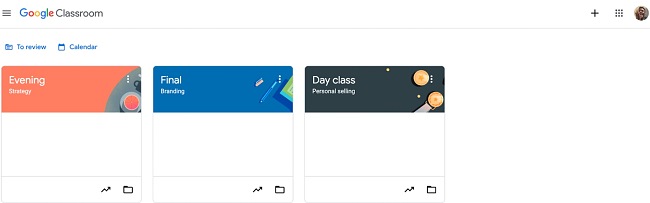
นอกจากนี้แล้วยังง่ายสำหรับครูด้วยและครูมีทุกอย่างที่จำเป็นต้องมีเพื่อการจัดการชั้นเรียนที่ประสบความสำเร็จ คุณสามารถสร้างตารางชั้นเรียนบนแพลตฟอร์ม แบ่งปันการบ้าน ส่งข้อสอบ ให้คะแนนข้อสอบและแม้กระทั่งแสดงความคิดเห็นส่วนตัวบนงานของนักเรียนได้อีกด้วย
มันเป็นระบบการเรียนที่สมบูรณ์เพราะมันอนุญาตให้ครูแบ่งปันความก้าวหน้ากับผู้ปกครองผ่านทางอีเมลได้โดยตรงจากแดชบอร์ด แม้ว่ามันจะไม่ได้มีฟีเจอร์มากมายนัก แต่ Google Classroom ก็มีฟีเจอร์ที่เหมาะสมที่คุณต้องมีเพื่อการเรียนรู้จากระยะไกลที่ประสบความสำเร็จ
ฟีเจอร์
สร้างชั้นเรียน
ด้วย Google Classroom การจัดตารางเรียนจึงเป็นกระบวนการง่าย ๆ ใน 3 คลิก ง่าย ๆ เพียงคลิกที่ “ปุ่มสร้างชั้นเรียน” ในแดชบอร์ด กรอกรายละเอียดเกี่ยวกับชั้นเรียนและเลือก “สร้าง” ตอนที่กำลังสร้างชั้นเรียน คุณจะถูกร้องขอให้เพิ่มรายละเอียดชั้นเรียน เช่น วิชา ส่วน ห้องและชื่อชั้นเรียน
Google Classroom จะดำเนินการเพิ่มลิงก์ Google Meets สำหรับการโต้ตอบทางวิดีโอในระหว่างเซสชันเรียนและสร้างรหัสชั้นเรียนที่ไม่ซ้ำใครขึ้นมาซึ่งนักเรียนจะได้ใช้รหัสดังกล่าวเข้าถึงชั้นเรียนได้ ฟีเจอร์ความเป็นส่วนตัวที่ดีนี้ช่วยยกระดับความปลอดภัยโดยการทำให้มั่นใจว่ามีเฉพาะคนที่มีรหัสที่ไม่ซ้ำใครเท่านั้นที่สามารถเข้าร่วมในห้องเรียนได้
การเข้าร่วมชั้นเรียน
Google Classroom ทำให้การเข้าร่วมในชั้นเรียนของนักเรียนเป็นเรื่องง่าย ๆ แค่คลิกที่ปุ่ม “เข้าร่วม” ในแดชบอร์ดและพวกเขาก็เข้าถึงชั้นเรียนแล้ว!
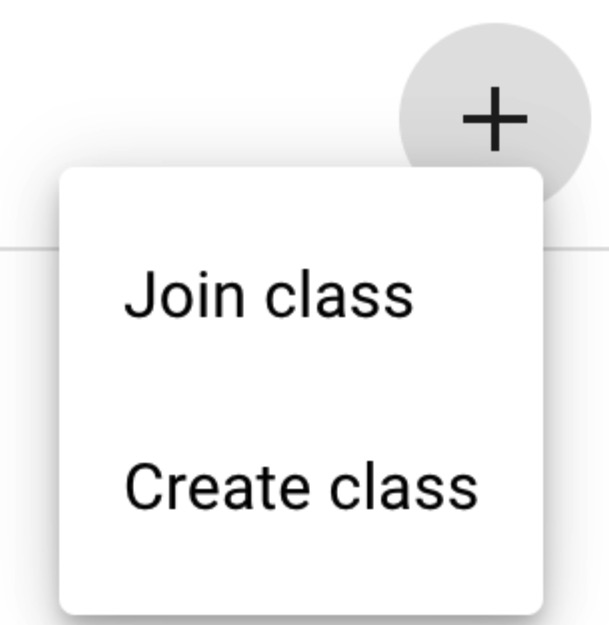
การจัดการงานของชั้นเรียน
คุณสามารถสร้างการบ้านประเภทใด ๆ ทั้งหมดได้ภายในแดชบอร์ด Google Classroom ของคุณ คุณสามารถสร้างงาน แบบทดสอบ คำถามและสื่อที่มีตัวเลือกมากมายหรือโพสต์ทางเลือกคำตอบได้
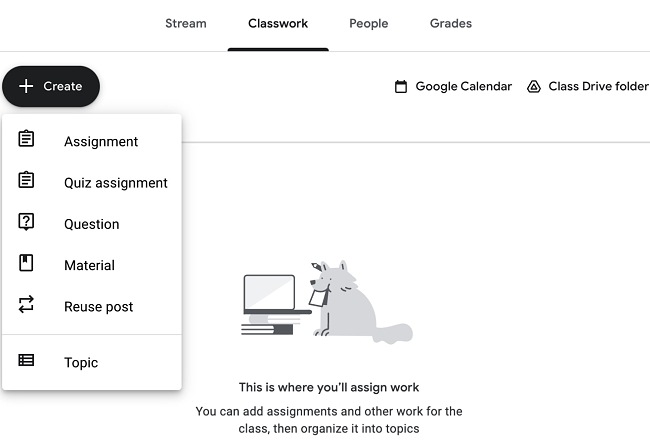
การให้เกรดงาน
Google Classroom เสนอตัวเลือกในการให้เกรดสองตัวเลือก: แผนภูมิการให้เกรดแบบให้น้ำหนักและแผนภูมิการให้เกรดด้วยตัวเอง แผนภูมิการให้เกรดด้วยตัวเองจัดเก็บชีทการให้คะแนนสำหรับครูที่ที่ครูสามารถดูในขณะที่ให้คะแนนได้ ครูทำงานร่วมกันกับงานและแผนภูมิให้เกรดในเวลาเดียวกันและการให้เกรดจะเป็นไปในแบบด้วยตัวเอง
คุณสามารถกำหนดการให้น้ำหนักต่าง ๆ สำหรับสื่อต่าง ๆ ที่ดูแลตลอดระยะเวลาการเรียนรู้ด้วยตัวเลือกการให้คะแนนแบบถ่วงน้ำหนัก ตัวอย่างเช่นคุณสามารถกำหนดคะแนนงานให้มีค่า 15%, งานกลุ่ม 15% และแบบทดสอบสูงสุดถึง 70% ได้
ระบบการให้เกรดของ Google Classroom ช่วยให้ครูติดตามเกรดของนักเรียนและแบ่งปันกับนักเรียนรายบุคคลได้เพื่อที่คะแนนของพวกเขาจะได้ไม่ถูกเปิดเผยกับนักเรียนคนอื่น ๆ
การสตรีม Google
Google Classroom เสนอแดชบอร์ดชั้นเรียนที่เรียบง่ายที่ที่ครูสามารถสร้างคำประกาศได้ นอกจากนี้พวกเขายังมีอำนาจในการกลั่นกรองการแจ้งเตือนโดยการจำกัดความคิดเห็นของนักเรียนและโพสต์บนสตรีมได้อีกด้วย ครูสามารถตั้งเวลาคำประกาศหรือเผยแพร่ทันทีหลังจากที่สร้างได้
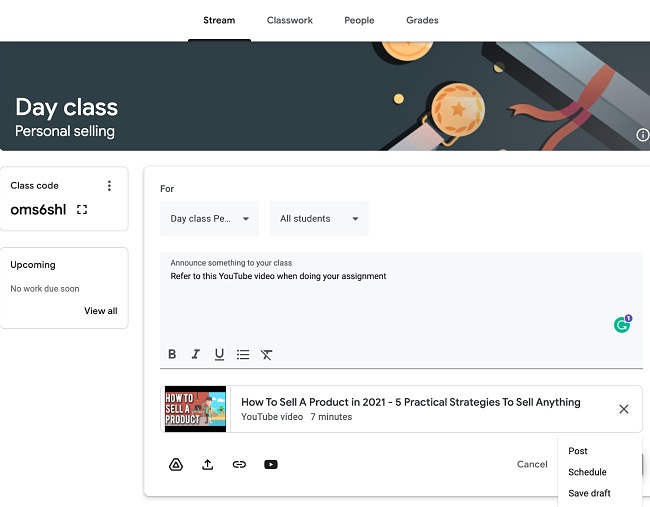
การผสานรวมกับระบบนิเวศของ Google
Google Classroom ผสานรวมกันกับแอปของ Google อื่น ๆ ได้อย่างราบรื่นซึ่งทำให้ประสบการณ์ชั้นเรียนสะดวกสบายและใช้งานง่าย คุณสามารถใช้แบบฟอร์มของ Google เพื่อกำหนดแบบทดสอบหลายตัวเลือก, Google Meets สำหรับการโต้ตอบทางวิดีโอและ Gmail สำหรับการสื่อสารส่วนตัวได้ คุณไม่จำเป็นต้องสั่งซื้อแอดออนราคาแพงหรือเริ่มเรียนรู้วิธีการใช้การผสานรวมเหล่านี้เนื่องจากมันเป็นสิ่งที่คุณใช้อยู่เป็นประจำอยู่แล้ว
วิธียกเลิกการติดตั้ง Google Classroom จาก PC ของคุณ
ตามที่กล่าวไปข้างต้น Google Classroom ทำงานบนเว็บไซต์ ดังนั้นจึงไม่มีกระบวนการยกเลิกการติตดั้ง อย่างไรก็ตามคุณสามารถลงชื่อออกได้ง่าย ๆ โดย:
- คลิกที่ไอคอนโปรไฟล์ที่ด้านบนมุมขวาของแดชบอร์ดห้องเรียน
![Google Classroom profile picture]()
- เลือก “ลงชื่อออก” เรียนร้อยแล้ว
![Google Classroom sign out screenshot]()
ทางเลือกอื่น ๆ ก็ง่าย ๆ เพียงปิดแท็บ Google Classroom ของคุณบน PC และไม่เปิดมันอีกเลย กลไกดังกล่าวนั้นคล้ายคลึงกับ Google Docs เมื่อคุณปิดเอกสาร Doc แล้ว มันจะยังคงปิดอยู่อย่างนั้นจนกว่าคุณจะเปิดอีกครั้ง
หาก Google Classroom ไม่สามารถตอบโจทย์ความต้องการของคุณได้ ลองดูทางเลือกฟรีด้านล่างเหล่านี้ดู
ทางเลือก Google Classroom ฟรี
Edmodo: นี่เป็นแพลตฟอร์มการจัดการการเรียนรู้ที่เรียบง่ายที่เสนอวิธีการง่าย ๆ สำหรับครูและนักเรียนในการเชื่อมต่อกัน มันทำงานได้ยอดเยี่ยมในด้านการนำพาผู้ปกครองเข้าร่วมไปกับการเดินทางการเรียนรู้ของลูก ๆ โดยการให้พวกเขาเข้าถึงเกรดของลูก ๆ และกิจกรรมของชั้นเรียนได้
Moodle: Moodle เป็นแพลตฟอร์มเรียนรู้โอเพ่นซอร์สชั้นสูงที่เปิดให้ดาวน์โหลดฟรี ตัวเลือกนี้เหมาะเป็นอย่างยิ่งสำหรับสถาบันเพราะมันช่วยให้คุณสร้างและจัดหลักสูตรของคุณเองบนเว็บไซต์การเรียนรู้
คำถามที่พบบ่อย
Google Classroom เปิดให้บริการฟรีไหม?
Google Classroom เปิดให้บริการฟรีโดยสมบูรณ์และฉันจะบอกวิธีการเข้าถึงโดยการปฏิบัติตามขั้นตอนง่าย ๆ นี้
Google Classroom ปลอดภัยไหม?
ตราบใดที่คุณดาวน์โหลดซอฟต์แวร์จากเว็บไซต์ทางการของ Google คุณจะไม่พบปัญหาใด ๆ เกี่ยวกับไวรัส มัลแวร์หรือสปายแวร์ ซอฟต์แวร์ทำงานบนเว็บไซต์ ดังนั้นคุณจึงไม่จำเป็นต้องกังวลว่าจะเจอกับปัญหาด้านความปลอดภัยใด ๆ เนื่องจากคุณไม่จำเป็นต้องดาวน์โหลดและเปิดใช้งานบนคอมพิวเตอร์ของคุณ
Google Classroom ผสานรวมกับแอปของบุคคลที่สามได้ไหม?
ได้ ไม่เพียงแต่ Google Classroom จะเสนอการผสานรวมอย่างเต็มรูปแบบกับแอปทั้งหมดที่มีให้บริการภายในระบบนิเวศของ Google เท่านั้น แต่มันยังเสนอการผสานรวมที่ราบรื่นกับแอปเพื่อการเรียนรู้อื่น ๆ เช่น rosterSync, Khan Academy และ Pear Deck อีกด้วย